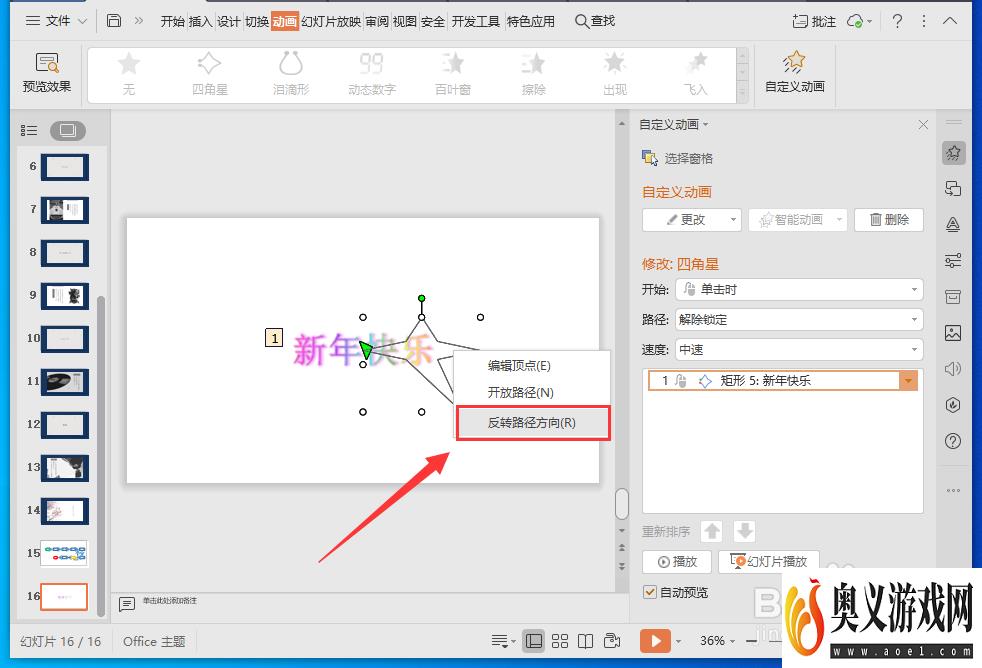来源:互联网 | 时间:2023-08-27 12:47:38
WPS演示文稿怎么设置文字的动作路径?下面给大家介绍具体的操作方法。1、打开WPS演示文稿,选择文本内容,点击菜单栏中的“动画”。2、点击工具栏中的“自定义动画”。3、在打开的右侧栏中点击“添加动画”,在下拉选项中选择一个“动作路径”4、这
WPS演示文稿怎么设置文字的动作路径?下面给大家介绍具体的操作方法。

1、打开WPS演示文稿,选择文本内容,点击菜单栏中的“动画”。
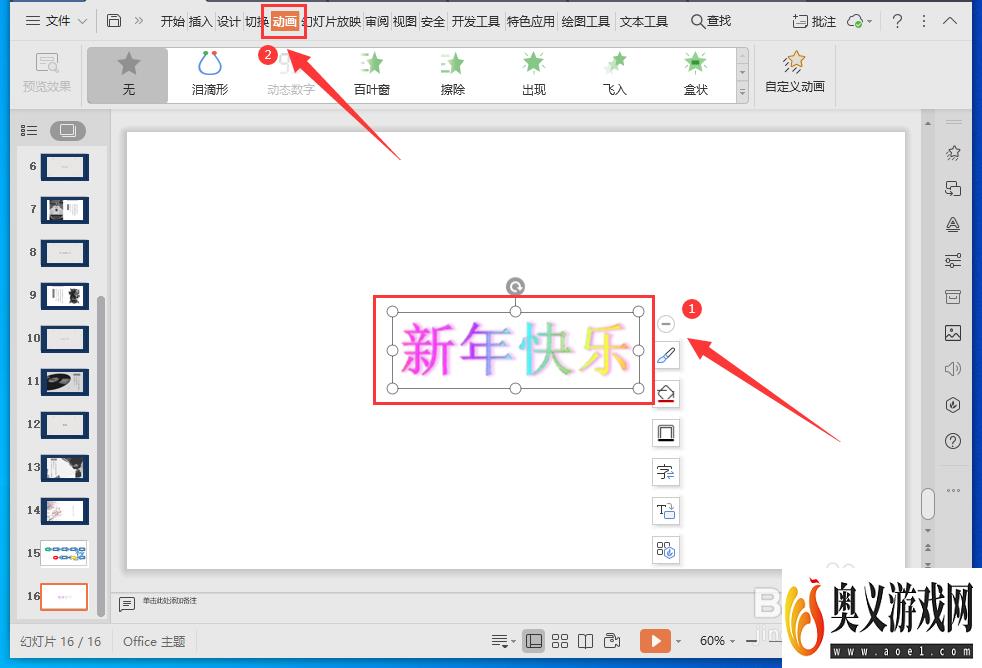
2、点击工具栏中的“自定义动画”。
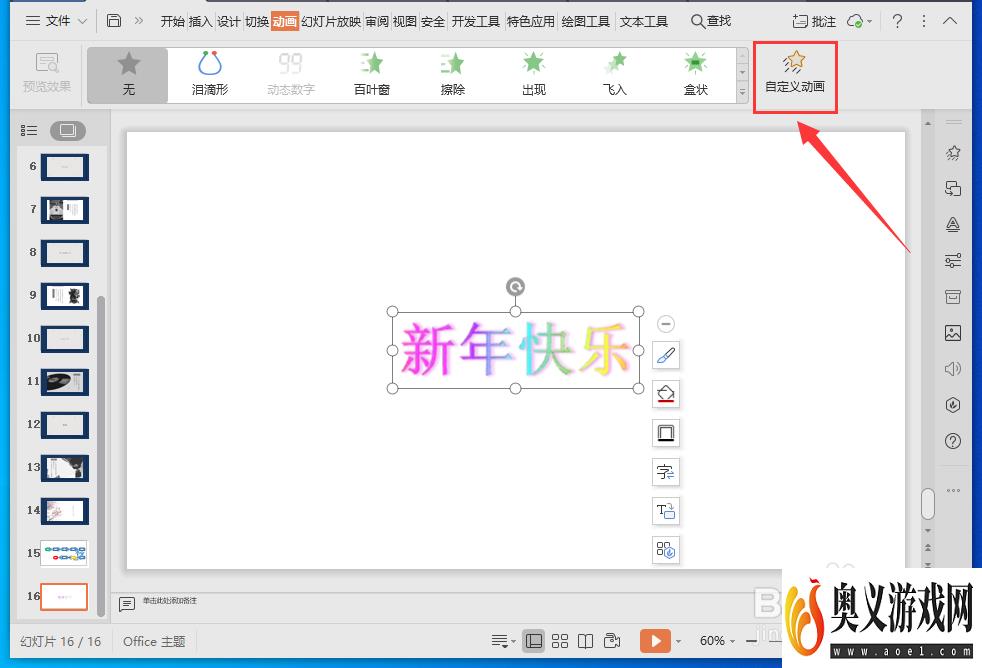
3、在打开的右侧栏中点击“添加动画”,在下拉选项中选择一个“动作路径”
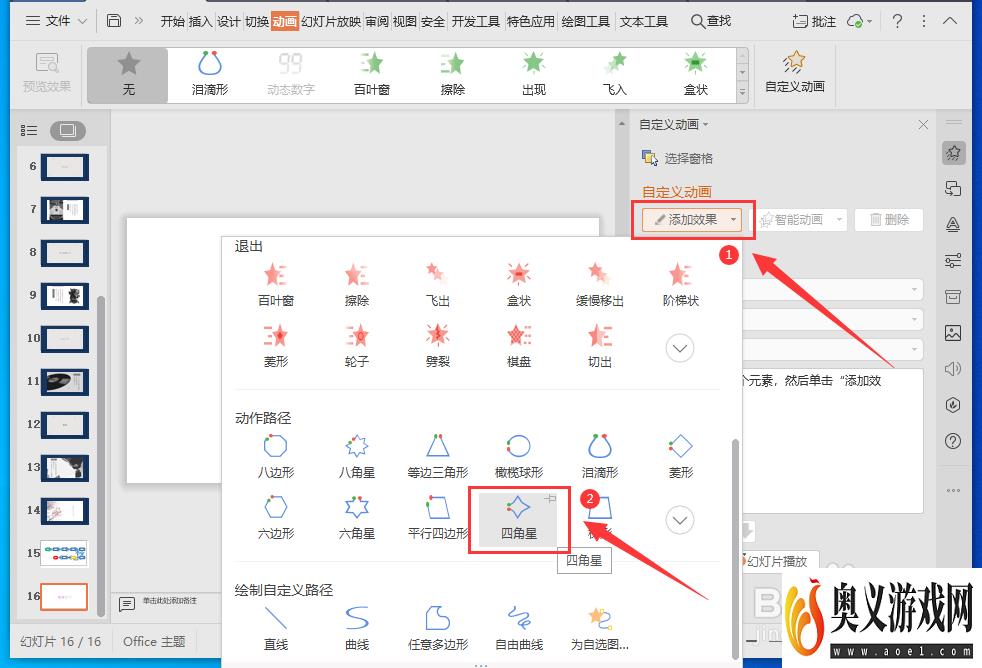
4、这样动作路径会以虚线的形式出现在文稿里。
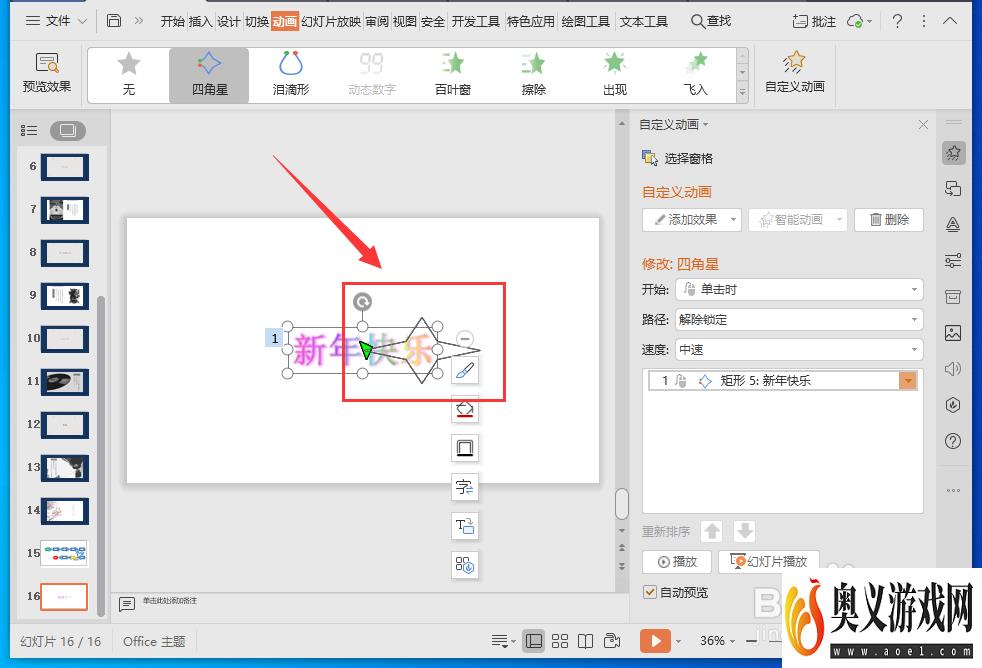
5、右键点击动作路径,在弹出的菜单中选择“编辑顶点”。
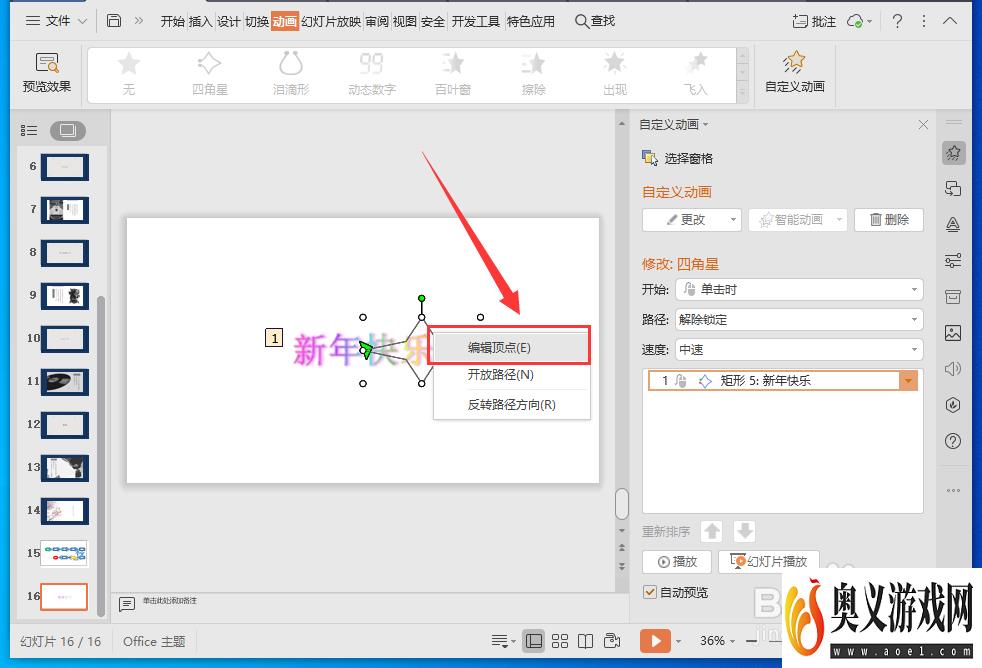
6、拖动顶点就可以随意设置出动作路径。
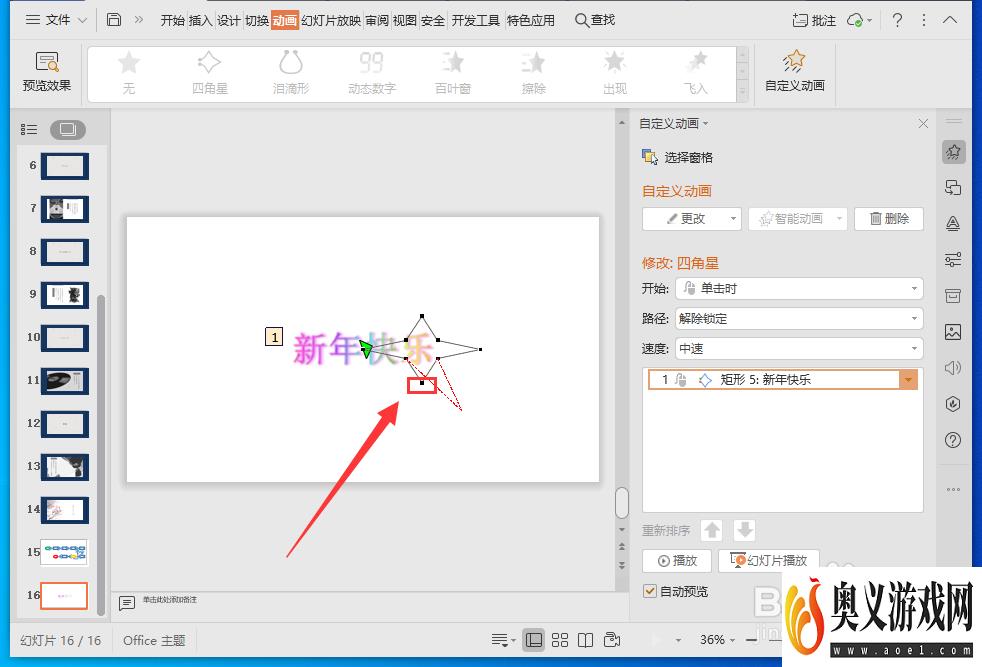
7、系统默认的动作路径以顺时针方向运动,如果要以逆时针方向运动,点击“反转路径方向”就可以了。